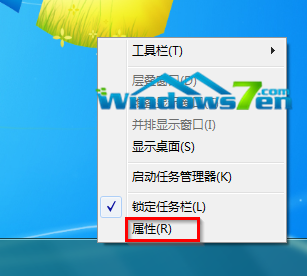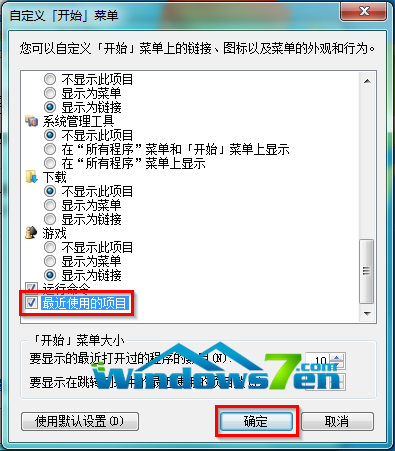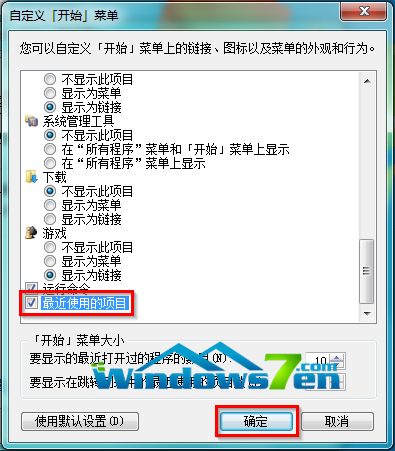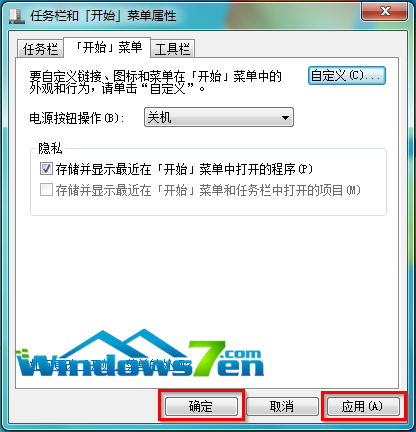在開始菜單中顯示最近使用的項目,可以方便用戶打開相應的軟件,避免重復多次通過計算機依次打開相關軟件的文件夾來打開軟件,提高工作效率。但是似乎並不是所有的Win7系統安裝完成後都會開啟這個功能,下面以官方Win7旗艦版系統為例,開啟開始菜單最近使用項目功能。
PS:只要是Win7系統都可以用該方法打開開始菜單的最近使用項目功能。
具體操作步驟如下: 1.在Windows任務欄空白處,按下鼠標右鍵,在右鍵菜單欄中選擇“屬性”,如圖1所示:
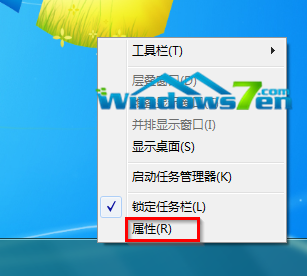
圖1 任務欄-屬性
2.在出現的“任務欄和開始菜單屬性”窗口中,選擇“開始菜單”選項卡,點擊“自定義”按鈕,如圖2所示:
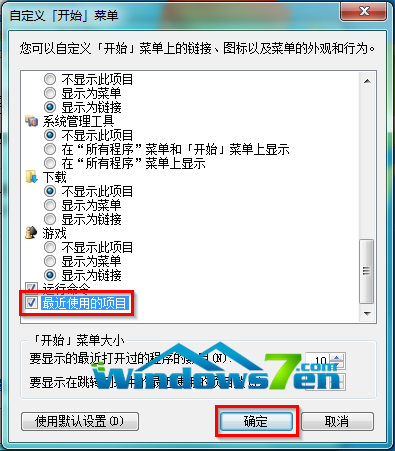
圖2 點擊自定義按鈕
3.在“自定義開始菜單”窗口中,將滑塊移至最底部,找到並點選“最近使用的項目”,如圖3所示:
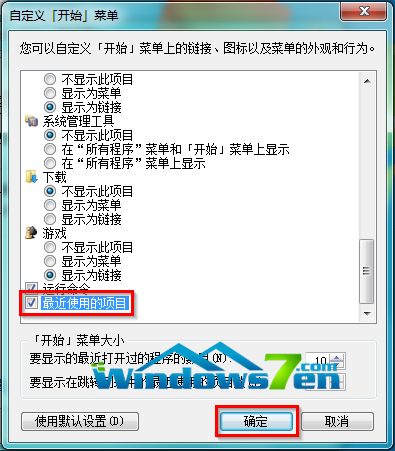
圖3 點選最近使用項目
4.回到“任務欄和開始菜單屬性”窗口,點擊“應用”,再點擊“確定”,如圖4所示:
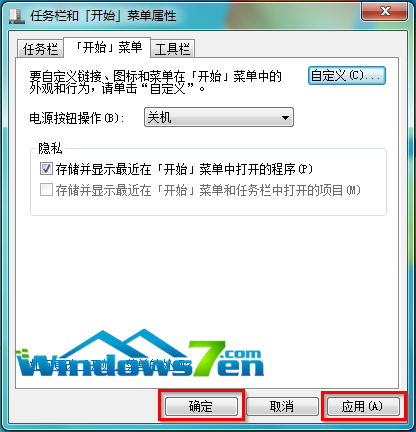
圖4 點擊應用點擊確定
【溫馨提示】如果不想要顯示最近使用項目功能了,就可以按照上述方法,取消勾選“最近使用的項目”即可。